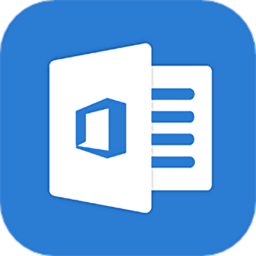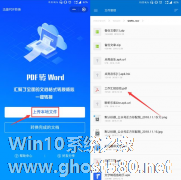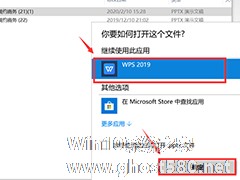-
WPS怎么将ppt转换成word文档
- 时间:2024-11-23 02:41:28
大家好,今天Win10系统之家小编给大家分享「WPS怎么将ppt转换成word文档」的知识,如果能碰巧解决你现在面临的问题,记得收藏本站或分享给你的好友们哟~,现在开始吧!
WPS怎么将ppt转换成word文档?WPS软件有时候比微软的Office软件还好用,它可以直接通过另存为就把PPT转换成Word文档,下面系统之家小编来给朋友们介绍具体的操作方法。
方法一:直接使用PPT文件的“另存为”进行转换。
我们可以直接将文件另存为WORD格式,下面我用WPS来给大家演示一下:
步骤一:打开PPT文件,依次点击左上角的“文件”——“另存为”——“转为WPS文字文档”选项。

步骤二:在“转为WPS文字文档”页面中,我们选择想要转成WORD的幻灯片以及转换的内容等,选择完毕点击“确定”按钮。

方法二:适合只想要文字内容的朋友,利用“大纲”视图进行转换。
我们利用PPT的大纲视图将文字复制粘贴到WORD文档中,但是这种方法会把原幻灯片中的各种行标、符号复制下来,所以最后我们需要自行调整一下。
步骤一:打开我们的PPT,在左侧点击“大纲”选项。

步骤二:选中文字,鼠标右击一下,选择“复制”选项,再新建一个WORD文档,把文字粘贴进去即可。

以上就是WPS软件将ppt转换成word文档的操作方法,希望对你有帮助。
以上就是关于「WPS怎么将ppt转换成word文档」的全部内容,本文讲解到这里啦,希望对大家有所帮助。如果你还想了解更多这方面的信息,记得收藏关注本站~
【本②文*来源Win10系统之家,转载请联系网站管理人员!】
相关文章
-
 WPS怎么将ppt转换成word文档?WPS软件有时候比微软的Office软件还好用,它可以直接通过另存为就把PPT转换成Word文档,下面系统之家小编来给朋友们介绍具体的操作方法。方法一:直接使用PPT文件的“另存为”进行转换。我们可...
WPS怎么将ppt转换成word文档?WPS软件有时候比微软的Office软件还好用,它可以直接通过另存为就把PPT转换成Word文档,下面系统之家小编来给朋友们介绍具体的操作方法。方法一:直接使用PPT文件的“另存为”进行转换。我们可... -

WPS中PPT怎么转换成Word文档?WPS中PPT转换成Word文档的详细步骤
WPSOffice是重要的办公工具,可以实现办公软件最常用的文字、表格、演示,PDF阅读等多种功能。近期有用户在问WPS中PPT怎么转换成Word文档?其实方法很简单,这里小编给大家介绍操作的步骤,我们一起来看看吧。具体操作如下:1... -
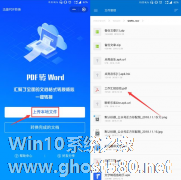
微信小程序怎么将PDF转换成word 微信小程序转换PDF文档的教程
微信小程序怎么将PDF转换成word?想要编辑pdf文档,但是pdf文档是不能直接编辑的。那么,只有将其转换成word格式,才可以直接编辑。具体该怎么转换?下面就是微信小程序转换PDF文档的教程,一起了解一下。
1、将微信打开,搜索“迅捷PDF转换”小程序,进入小程序,点击【上传本地文件】,选择手机文档管理里面需要转换的PDF文件,
... -
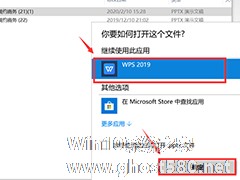
哪怕是经常制作ppt的同学,也会经常发些,在打开一些其他人发给我们的ppt时,会因为格式问题打不开,这说明这个ppt文档与我们的软件或电脑是不兼容的,比如有的用户的ppt文档格式的pptx,又要怎么把它转换成ppt格式打开呢?下面就跟小编一起了解下怎么用wps将pptx格式转换成ppt格式。
方法步骤
1、首先找到你需要更改文档格式的pptx文件,右键点击,选...